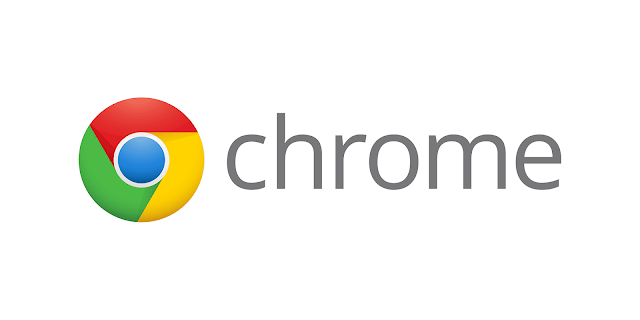Google Chrome web tarayıcısının yeni sürümünde, Chrome yardım menüsüne 2 Gizli Sayfayı ekleyebilir ve etkinleştirebilirsiniz. Bu sayfalar hakkında daha fazla bilgi almak için makalemizi okumaya devam edin.
- Yenilikler
- Chrome için ipuçları
Varsayılan olarak, bu sayfalar ve menü seçenekleri devre dışıdır ve Yardım menüsünde görünmez, ancak ilgilenen kullanıcılar gizli bir tercihi/bayrağı değiştirerek bu sayfaları manuel olarak etkinleştirebilirsiniz.
Ekran görüntüsüne baktığımızda “Chrome için ipuçları” ve “Yenilikler” seçeneklerinin Chrome Yardım menüsüne eklenmiş olduğunu görebilirsiniz.
Chrome araç çubuğundaki 3 noktalı Ana Menü'ye tıkladığınızda ve Yardım menüsüne gittiğinizde, yeni "Chrome için İpuçları" ve "Yenilikler" seçeneklerini kullanabileceksiniz.
“Chrome için İpuçları” seçeneğini tıklarsanız, Chrome web tarayıcısı için ipuçları sağlayan resmi Google Chrome web sitesi açılır. Web sayfası URL'si google.com/chrome/tips/ şeklindedir.
Aşağıdaki ekran görüntüsü, Chrome'da çalışan "Chrome için İpuçları" sayfasını göstermektedir:
Benzer şekilde, “Yenilikler” seçeneğini tıklarsanız, Chrome web tarayıcısında yeni bir yerleşik Yenilikler sayfası açılır. Sayfanın doğrudan URL’si chrome://whats-new/ şeklindedir.
Aşağıdaki ekran görüntüsü, Chrome'da çalışan “Yenilikler” sayfasını göstermektedir.
NOT: “Yenilikler” sayfa URL’si chrome://whats-new/ yalnızca aşağıda verilen adımları kullanarak sayfayı etkinleştirdiğinizde çalışır. Sayfa etkinleştirilmeden URL’de “Bu siteye ulaşılamıyor. ERR_INVALID_URL” hata mesajı. verir.
Bu yeni gizli gizli sayfaları ve seçenekleri Google Chrome web tarayıcısında da test etmek istiyorsanız, aşağıdaki adımlar bu sayfaları etkinleştirmenize yardımcı olacaktır:
Google Chrome web tarayıcısını açın ve adres çubuğuna chrome://flags/ yazın ve Enter’a basın. Gelişmiş yapılandırma sayfasını açacaktır.
Yenilikler sayfa seçeneğini etkinleştirmek ve eklemek için, Search Flags kutusuna whats-new yazın.
Arama sonucunda aşağıdaki seçenekler sıralanmış olur.
Chrome’daki Yardım menüsündeki Yenilikler sayfası seçeneğini etkinleştirmek için, yukarıda belirtilen her iki seçenek için de açılır kutudan Etkin‘i seçin.
Show Chrome What’s New page at chrome://whats-new
#chrome-whats-new-ui
Show ‘New’ badge on ‘What’s New’ menu item.
#chrome-whats-new-in-main-menu-new-badge
Chrome için İpuçları sayfa seçeneğini etkinleştirmek ve eklemek için, Search Flags kutusuna chrome-tips yazın.
Arama sonucunda aşağıdaki seçenekler sıralanmış olur.
Chrome’daki Yardım menüsündeki “Chrome için İpuçları” sayfası seçeneğini etkinleştirmek ve etkinleştirmek için, yukarıda belirtilen her iki seçenek için de açılır kutudan Etkin‘i seçin.
Show ‘Tips for Chrome’ in Help portion of main menu.
#chrome-tips-in-main-menu
Show ‘New’ promo badge on ‘Tips for Chrome’ in Help portion of main menu.
#chrome-tips-in-main-menu-new-badge
Bu işlemleri bitirdikten sonra Google Chrome'u Yeniden başlatıp "Yenilikler" ve "Chrome için İpuçları" yardım menüsünde etkinleştirmiş olacaksınız.
NOT: İlerki günlerde, yeni sayfa seçeneklerini devre dışı bırakmaya veya kaldırmaya karar verirseniz, yukarıda belirtilen seçenekler için açılır kutudan “Varsayılan” seçeneğini seçin ve tarayıcınızı yeniden başlatın.
Bütün işlemler bu kadar arkadaşlar. Umarım herkes için faydalı bir makale yazısı olmuştur. Bizi takip etmeyi unutmayın lütfen. 😉
Lütfen Makalemizi Değerlendirin